Come riprodurre i video di YouTube in background
L'app YouTube per Android e iOS è piuttosto elegante ma manca ancora della necessaria capacità di riprodurre video in background. Se utilizzi YouTube per le tue esigenze musicali, saprai che è un enorme inconveniente. Sopra youtube rosso L'abbonamento a pagamento non ti consente di riprodurre video in background ma al momento è disponibile solo negli Stati Uniti. E mentre ci sono app di terze parti che offrono questa fantastica funzionalità su Android e iOS, non c'è niente di meglio che avere un metodo più semplice e di natura più originale.
Quindi, con questo in mente, Ecco un modo più semplice Per riprodurre i video di YouTube in background su Android e iPhone :
Su iPhone e iPad:
1. Apri Safari o Chrome sul tuo iPhone o iPad Vai su YouTube.com .
ملاحظة : potresti ricevere un popup che ti chiede se desideri aprire l'app YouTube. Ignoralo per continuare.
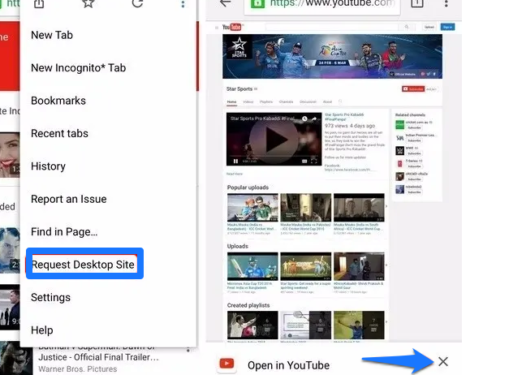
2. Alzati in esecuzione Tutti i video che vuoi Una volta che il video inizia a essere riprodotto in modalità a schermo intero Premi il tasto home Per andare alla schermata principale . Noterai che la riproduzione del video è in pausa.
3. Quindi , Apri Centro di controllo Control center Scorrendo verso l'alto dal basso. Noterai che la barra di riproduzione in Control Center presenta il nome del video che hai riprodotto su YouTube.
4. فقط Premi il pulsante di riproduzione Il video continuerà a essere riprodotto in background. Puoi quindi controllare diverse app o persino bloccare lo schermo mentre il video di YouTube viene riprodotto in background.
Su dispositivi Android
1. Per riprodurre i video di YouTube in background su Android, avrai bisogno del browser Mozilla Firefox, quindi scaricalo prima.
2. Vai su YouTube.com sul browser Firefox e ti verrà presentata la versione mobile del sito web. Quindi Premi il pulsante con tre puntini in alto a destra e attiva ” Richiesta del sito desktop ".
3. La pagina verrà quindi ricaricata per aprire il sito desktop di YouTube. Una volta caricato, trova un video e riproducilo.
4. Una volta avviata la riproduzione del video, Che cosa Óperí Basta premere il tasto home Noterai che il video continua a essere riprodotto in background. Puoi quindi andare avanti e bloccare lo schermo o aprire diverse app e il video continuerà a essere riprodotto in background. Si fermerà solo quando chiudi l'app Firefox o quando la interrompi entrando nell'app.
Riproduci facilmente i video di YouTube in background
Accetti che questi modi per riprodurre i video di YouTube in background su Android e iOS sono molto semplici. Sebbene non sia sicuramente il metodo migliore, è molto semplice e funziona perfettamente. Quindi, provalo e facci sapere se incontri problemi con questi metodi. Inoltre, faccelo sapere nella sezione commenti qui sotto, se hai un metodo diverso che ritieni sia migliore.










